Jak połączyć się z zdalną bazą danych za pośrednictwem tunelu SSH w PGADMIN4 i DBAAVER
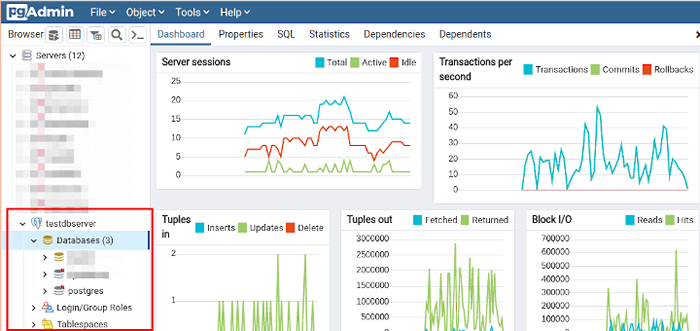
- 3038
- 929
- Maurycy Napierała
SSH umożliwia dwóm komputerom komunikację i szyfruje udostępnione dane. Jest to powszechnie stosowana metoda do bezpiecznego dostępu do terminali zdalnych serwerów i przesyłania plików.
Ssh Można również użyć do stworzenia bezpiecznego tunelu komunikacyjnego między komputerami do przekazywania innych połączeń sieciowych, które zwykle nie są szyfrowane, technika zwana tunelingiem SSH (lub przekazywanie portów).
Oto kilka typowych scenariuszy, w których będziesz używać Ssh tunelowanie lub przekazywanie portów:
- Jeśli port zdalnej usługi, do którego próbujesz uzyskać dostęp, jest zablokowany w zaporze ogniowej.
- Chcesz bezpiecznie połączyć się z usługą, która z natury nie używa szyfrowania i wielu innych.
Na przykład, jeśli chcesz połączyć się z pilotem PostgreSQL Klaster bazy danych działający na porcie 5432 NA Serwer a, ale ruch do tego portu jest dozwolony Serwer b (do którego masz dostęp SSH). Możesz prowadzić ruch przez połączenie SSH (tunel) za pośrednictwem Serwer b Aby uzyskać dostęp do klastra bazy danych.
Ten przewodnik zakłada, że masz PGADMIN4 I Dbeaver Narzędzia do zarządzania bazą danych zainstalowane w systemie Linux, w przeciwnym razie sprawdź te przewodniki:
- Jak zainstalować PostgreSQL i PGADMIN w Centos 8
- Jak zainstalować PostgreSQL i PGADMIN w RHEL 8
- Jak zainstalować PGADMIN 4 Debian 10/11
- Jak zainstalować PostgreSQL i PGADMIN4 w Ubuntu 20.04
- Jak zainstalować PostgreSQL z PGADMIN4 na Linux Mint 20
- Jak zainstalować narzędzie DBeaver Universal Batabase w Linux
Skonfiguruj tunelowanie SSH w PGADMIN4
Otwórz swoje PGADMIN4 aplikacja i zacznij od utworzenia nowego połączenia serwera, przejdź do Obiekty Tab, a następnie kliknij Tworzyć i kliknij serwer. W wyskakującym oknie, pod Ogólny Tab, wprowadź nazwę serwera podświetloną na poniższym zrzucie ekranu.
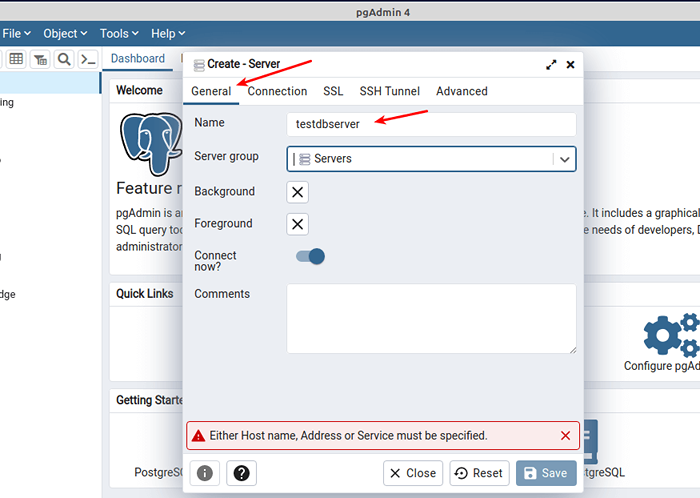 Utwórz tunelowanie SSH w PGADMIN4
Utwórz tunelowanie SSH w PGADMIN4 Następnie kliknij Połączenie Tab, aby wprowadzić ustawienia połączenia bazy danych. Wprowadź adres IP serwera bazy danych lub Fqdn (w pełni kwalifikowana nazwa domeny). Następnie ustaw port, nazwę bazy danych, nazwę użytkownika bazy danych i hasło użytkownika.
Możesz sprawdzić zapisz hasło, aby przechowywać hasło lokalnie, aby nie być monitowane o wprowadzenie go za każdym razem, gdy próbujesz połączyć się z bazą danych.
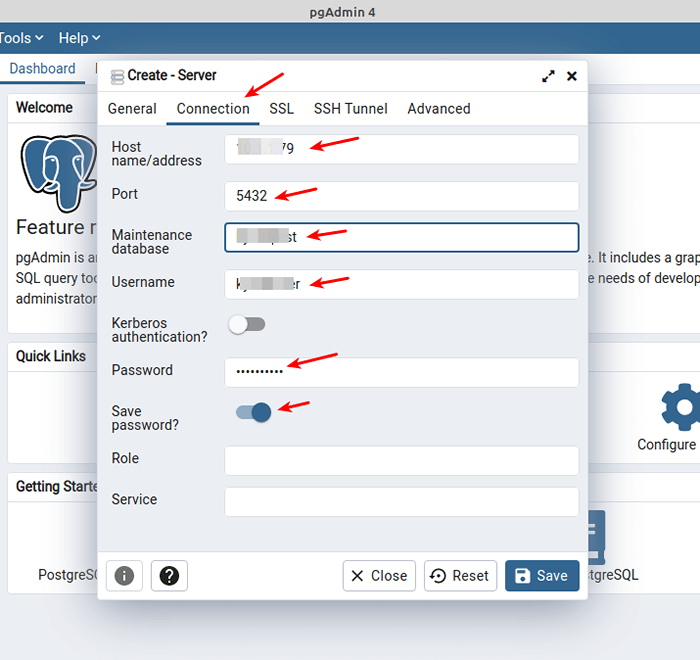 Dodaj ustawienia połączenia bazy danych
Dodaj ustawienia połączenia bazy danych Następnie kliknij Tunel ssh patka. Włącz "Użyj tunelowania SSH„Opcja, wprowadź host tunelowy, port tunelu, nazwa użytkownika SSH. Następnie wybierz Uwierzytelnianie Wpisz (hasło lub plik tożsamości).
Zalecamy użycie uwierzytelniania klucza publicznego, więc wybierz Plik tożsamości i wybierz plik klucza prywatnego z komputera lokalnego. Następnie kliknij RATOWAĆ Jak podkreślono na poniższym zrzucie ekranu.
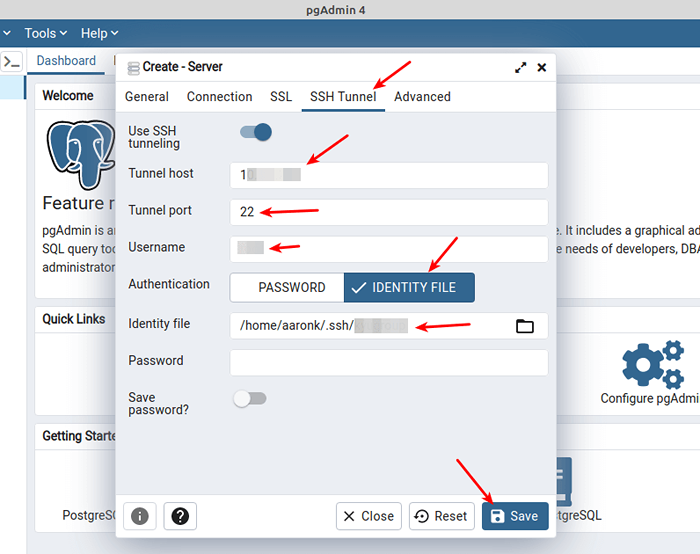 Dodaj szczegóły tunelowania SSH
Dodaj szczegóły tunelowania SSH Jeśli podane ustawienia i poświadczenia zarówno dla połączenia bazy danych, jak i tunelu SSH są prawidłowe i poprawne, należy pomyślnie ustalić połączenie z tunelem i bazą danych.
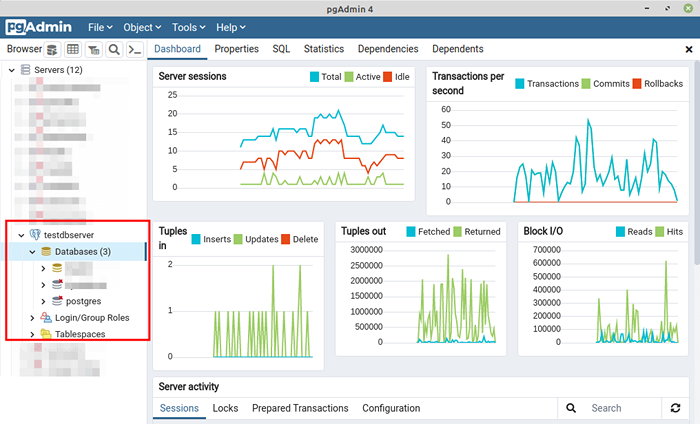 Podłączony do zdalnej bazy danych
Podłączony do zdalnej bazy danych Skonfiguruj tunelowanie SSH w Dbeaver
Po uruchomieniu Dbeaver, idź do Bazy danych Tab, a następnie kliknij Nowe połączenie bazy danych Jak pokazano na poniższym zrzucie ekranu.
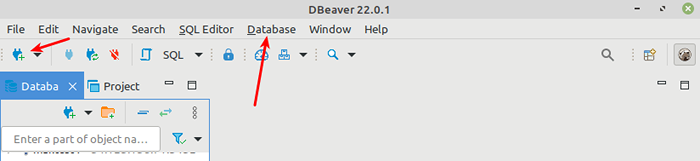 Utwórz tunelowanie SSH w Dbeaver
Utwórz tunelowanie SSH w Dbeaver Wybierz sterownik bazy danych z listy, jak wyróżniono na poniższym zrzucie ekranu, a następnie kliknij Następny.
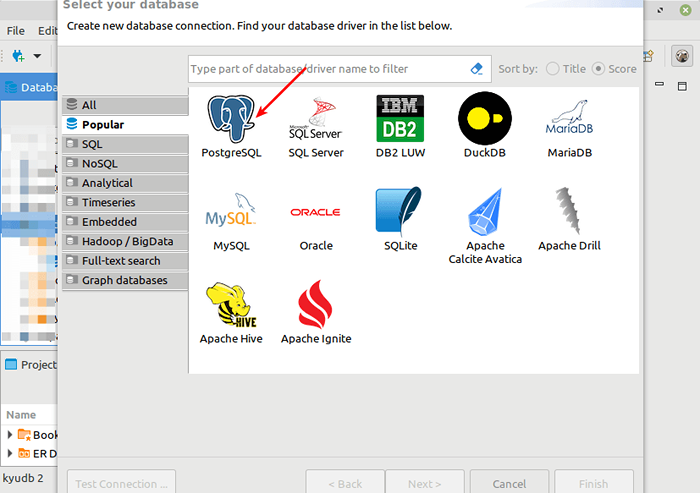 Wybierz typ bazy danych
Wybierz typ bazy danych Teraz wprowadź ustawienia połączenia bazy danych, IP hosta bazy danych lub FQDN, nazwę bazy danych, nazwa użytkownika bazy danych i hasło użytkownika podświetlone na poniższym zrzucie ekranu. Następnie kliknij Ssh Tab, aby wprowadzić ustawienia połączenia tunelu, jak wyjaśniono w następnym kroku.
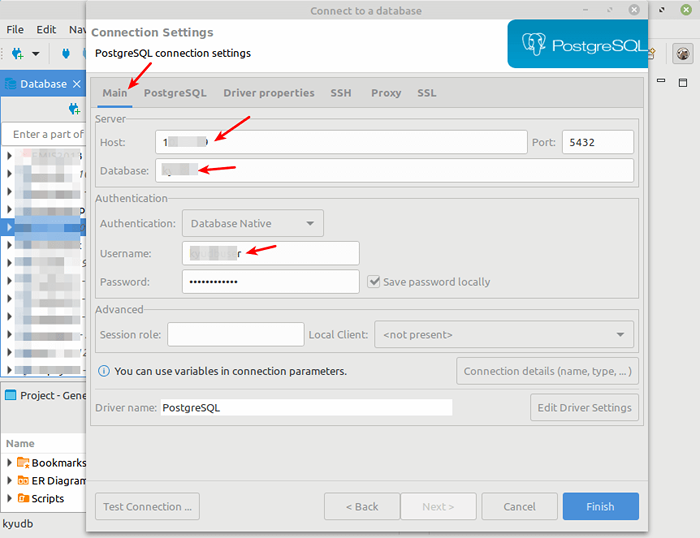 Ustawienia połączenia bazy danych
Ustawienia połączenia bazy danych Włącz SSH, sprawdzając Użyj tunelu SSH opcja. Wprowadź host tunelowy, port tunelowy, nazwa użytkownika połączenia SSH i wybierz Uwierzytelnianie metoda.
Jak zawsze zalecamy użycie Publiczny Kluczowe uwierzytelnianie. Następnie wybierz lub wprowadź ścieżkę do klucza prywatnego. Następnie kliknij Zakończ zgodnie z wyróżnieniem na poniższym zrzucie ekranu.
Notatka: Jeśli Twój klucz prywatny ma pensję, musisz go podać.
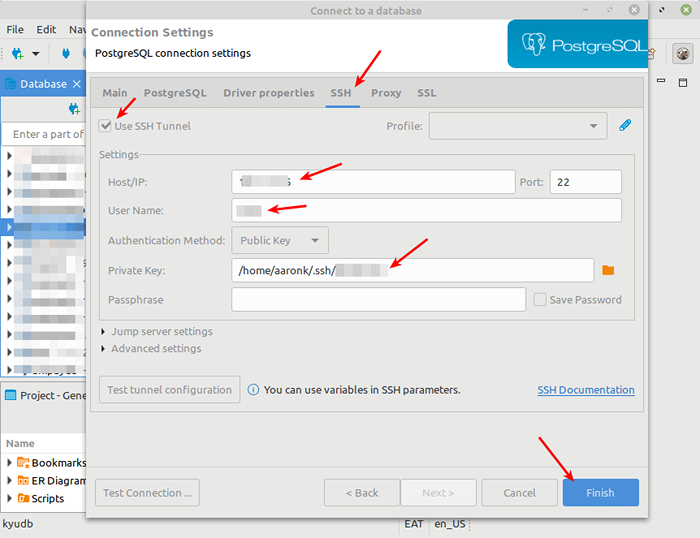 Użyj szczegółów tunelowania SSH
Użyj szczegółów tunelowania SSH Jeśli połączenie z bazą danych i ustawienia tunelu SSH są prawidłowe i poprawne, połączenie powinno się udać. Teraz możesz bezpiecznie pracować ze swoją zdalną bazą danych.
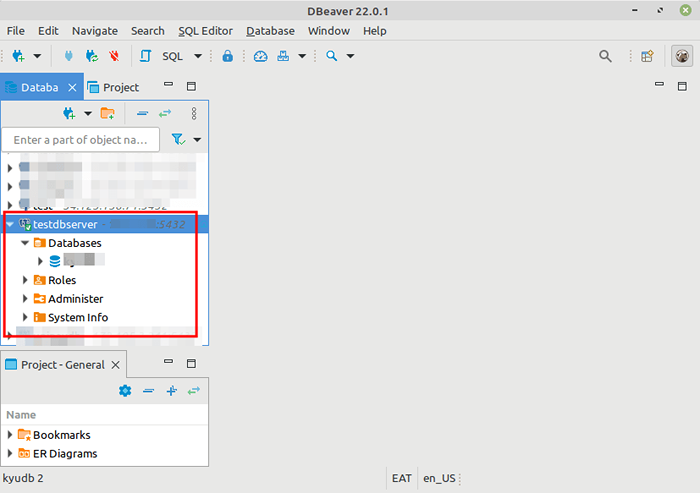 Zdalne połączenie bazy danych w Dbeaver
Zdalne połączenie bazy danych w Dbeaver Aby uzyskać więcej informacji, sprawdź dokumentację PGADMIN4 lub dokumentację połączenia DBeaver SSH.
- « Jak utworzyć niestandardową stronę błędu 404 w Nginx
- Najlepsze dystrybucje Linux dla naukowców i specjalistów IT »

